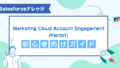Gmail/Outlook/Thunderbird/Yahoo!でメール送信予約をする方法を、公式の情報を引用しつつ、画像付きで解説いたします。
メール配信システムをお探しでしたら、クライゼルのメール配信機能をご利用ください。
Gmailでメール送信予約をする方法
- パソコンで Gmail にアクセスします。
- 左上にある[ メールを作成 ] をクリックして、メールを作成します。

- 左下の [ 送信 ] の横にある下矢印アイコン ▲ をクリックして、[ 送信日時を設定 ] をクリックします。

- 送信日時の設定をします。

- [ 送信日時を設定 ] ボタンを押すと予約完了です。
注: 最大 100 件のメールに送信日時を設定できます。
Gmailで送信予定のメールを確認・変更する方法
- パソコンで Gmail にアクセスします。
- 左側のパネルで [ 予定 ] をクリックします。

- 予約しているリストが表示されますので、変更するメールを選択します。

- メールの右上にある [送信をキャンセル] をクリックします。

- 変更を加えます。
- 左下の [ 送信 ] の横にある下矢印アイコン ▲ をクリックして、「送信日時を設定」 をクリックします。

- 送信日時の設定をします。

- 「送信日時を設定」ボタンを押すと予約完了です。
Gmailでメール送信予約を取り消す方法
- パソコンで Gmail にアクセスします。
- 左側のパネルで [ 予定 ] をクリックします。

- 予約しているリストが表示されますので、変更するメールを選択します。

- メールの右上にある [送信をキャンセル] をクリックします。

注: 送信予定のメールをキャンセルすると、下書きになります。下書きからも不要な場合、下書きから削除してください。
Outlookでメール送信予約をする方法
- Outlookのメールを開き、[ 新規メール ]を作成します。

- メッセージの作成中に、[ 送信 ] ボタンの横にある▽ドロップダウンを選択し、[ 送信のスケジュール ] を選択します。

- 既定のオプションのいずれかを選択し、[ 送信 ] を選択するか、[ カスタム時間 ]を選択して、[送信] を選択 します。

- [送信] を選択すると、配信時刻までメッセージは下書きフォルダーに残ります。
Outlookで送信予定のメールを確認・変更する方法
- 下書きから予約したメールを選択します。

- 右側の鉛筆アイコンを押し、[ メールの変更 ] を選択すると編集画面が開きます。

- メッセージの編集画面にて、[ 送信 ] ボタンの横にある▽ドロップダウンを選択し、[ 送信のスケジュール ] を選択します。

- 既定のオプションのいずれかを選択し、[ 送信 ] を選択するか、[ カスタム時間 ]を選択してます。

- [送信] を押すと送信日時の予定が変更されます。
Outlookでメール送信予約を取り消す方法
- 下書きから予約したメールを選択します。

- 右側の鉛筆アイコンを押し、[ メールの変更 ] を選択すると編集画面が開きます。

- 右上のごみ箱アイコンを押すとメール送信予約が取り消されます。

Thunderbirdでメール送信予約をする方法
Thunderbirdには標準機能でメール送信予約ができないため、add-on(拡張機能)をインストールする必要があります。そのインストールの手順から解説いたします。
- [ ツール ] をクリックして、[ アドオンとテーマ ]をクリックします。

- [ 後で送信 ]を[ Thunderbirdへ追加 ] をクリックします。

- Thunderbirdで[ +メッセージ ] をクリックしてメールを新規作成します。

- 右上にある [ SendLater ]ボタンをクリックして予約設定を行います。送信日時~(〇日後)をクリックすると、予約設定完了です。

予約したメールは下書き保存されますので、確認したい場合は下書きボックスを見てください。
Thunderbirdで送信予定のメールを確認・変更する方法
予約したメールは下書き保存されている状態ですので、下書きボックスをご覧ください。
- [ 下書き保存 ]をクリックして該当のメールをクリックして、編集が出来ます。

- 右上にある [ SendLater ]ボタンをクリックして予約編集を行います。送信日時~(〇日後)をクリックすると、予約変更完了です。

Thunderbirdでメール送信予約を取り消す方法
予約したメールは下書き保存されている状態ですので、下書きボックスをご覧ください。
- [ 下書き保存 ]をクリックして該当のメールをクリックして、削除が出来ます。

Yahoo!メールでメール送信予約をする方法
Yahoo!メールには、予約機能がありません。(※2024年3月時点)
そのため、他のメールソフトを介して予約送信する事なら可能です。例えば、ThunderbirdでYahoo!メールを設定しメールの送受信を行う事が出来ますので、この記事ではThunderbirdを利用する事前提でご紹介します。
- Yahoo!メールにログインをして、右側の歯車マークを押し設定を開きます。
「Yahoo! JAPAN公式サービス以外からのアクセスも有効にする」を選択し、「IMAP」「POP」「SMTP」をそれぞれ「有効にする」を選択します。

- Thunderbirdを開き、別のアカウントのセットアップ [ メール ] を開きます。

- yahoo!アカウントの情報を入力し、[ 完了 ] をクリックします

- POPの設定確認が出てくるので、このまま[ 完了 ] をクリックします。完了するとThunderbirdでyahoo!メールアカウントのメールを送受信することができます。

- あとは、Thunderbirdでメール送信予約をする方法の手順でメール送信予約を行います。
今回はThunderbirdを利用した方法をご紹介しましたが、他のメールソフトでも出来る場合があります。一例としてご参照いただけますと幸いです。
メール送信予約で気を付けること
メール送信予約機能は、翌日朝イチで忘れずに送信をしたかったり、定期的な自動メールを送信してリマインドメールとして利用したり、様々なシーンでとっても役立つ機能です。
そんなメール送信予約を利用するときに、気を付けるべき事と把握すべきことをご紹介します。
適切な送信タイミングで送信する
相手が会社である場合も、個人である場合も配信する時間帯には気を付けましょう。
企業である場合は、平日の営業時間内に送信すること。メール配信日が祝日ではないか確認しておくことが重要です。個人宛のメール送信の場合でも、深夜にメールを送信することは避けましょう。
受信時間がズレる場合がある
メール送信予約をした時間から受け取り手に受信される時間が若干遅れる場合がある事を把握しておきましょう。送信時間は指定が出来ますが、宛先にメールが届く時間は指定が出来ません。基本的には予約送信は時間通りに送られますが、受信まで5分程度のラグがあったり、ネットワークの問題や、送信側または受信側のサーバーの障害等で送れる場合があります。
効率的なメールマーケティングをする方法
メールを一つ一つ手動で送信するのではなく、あらかじめ設定した日時に自動で配信させたい場合や、効率的にメールマーケティングを行いたい場合は、メール配信サービスの利用がおすすめです。メール配信サービスには、メールマーケティングに必要な機能が備わっているため、メール配信の自動化や効率化を考えている方は検討すると良いでしょう。
メール配信サービスの代表的な機能
メールマーケティングで利用する主なメール配信の機能は下記のとおりです。
- 予約配信機能
指定した日時に自動でメールを配信する機能です。キャンペーンやイベントなどのタイミングに合わせたメール送信に必須です。 - セグメンテーション機能
購読者リストを特定の基準で分類し、ターゲットに合わせたカスタマイズされたコンテンツの送信ができる機能です。 - A/Bテスト機能
複数のメールバリエーションをテストして、どのメールがベストな反応を得られるかを分析する機能です。 - レポーティング機能
開封率、クリック率、コンバージョン率など、キャンペーンの成果を追跡し分析するための機能です。 - オプトアウト処理機能
受信者がメールの購読を簡単に解除できるようにするプロセスを自動化する機能です。
これらの機能を備えたメールマーケティングツールを利用することで、効率的かつ効果的なマーケティング活動が可能になります。
メール配信サービスを利用するならクライゼル
メール配信サービスのなかでも、トライコーン社が提供するCRMプラットフォーム「クライゼル」のメール配信サービスは、ISO27001とISO27017の認証、Pマークを取得しており、国際規格のセキュリティ基準に沿って作られたシステムです。
官公庁や金融機関にも導入されているセキュリティの高さで、大切なメールリストを安心して保管し、運用することができます。